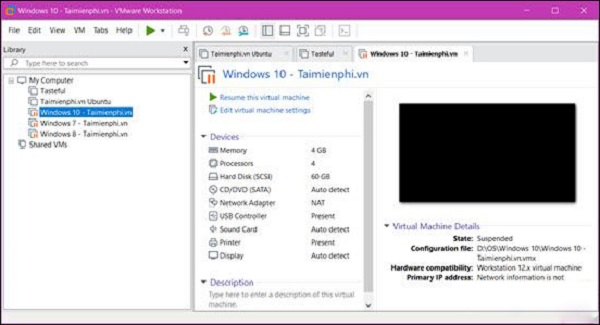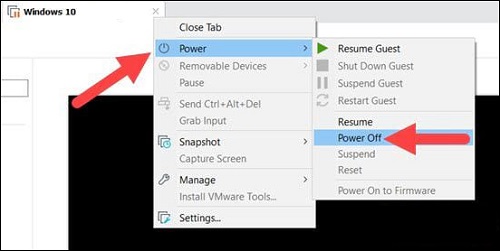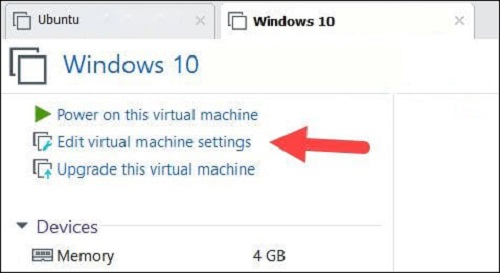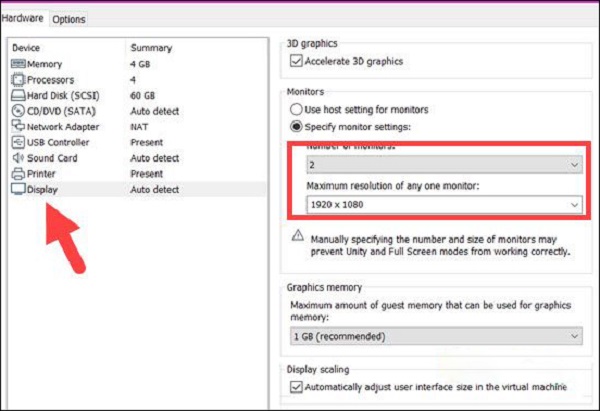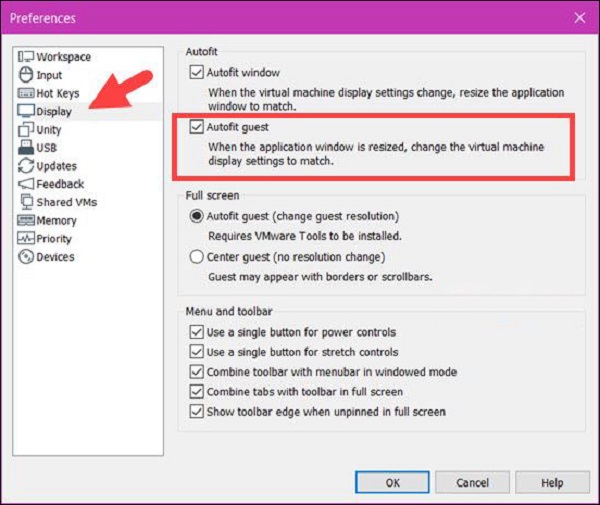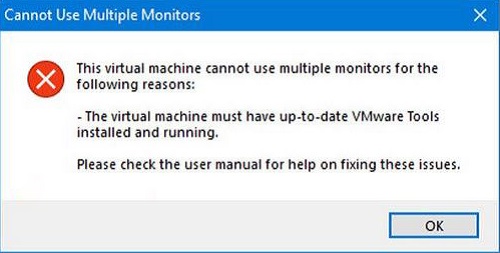Kỹ Thuật
Cách sử dụng chế độ hiển thị 2 màn hình trên VMWare
Ngày nay, việc sử dụng 2 màn hình trên VMWare không còn gì xa lạ với những ai thường sử dụng VMWare cho các tác vụ thiết lập và quản trị hệ thống tầm trung. Vậy làm thế nào để sử dụng chế độ hiển thị 2 màn hình trên VMWare? Hãy cùng Giatin.com.vn tìm hiểu ngay qua bài viết dưới đây nhé!
Hướng dẫn sử dụng chế độ hiển thị 2 màn hình trên VMWare cực đơn giản
Bước 1: Đầu tiên, để kích hoạt và sử dung chế độ hiển thị 2 màn hình trên máy ảo VMWare các bạn cần phải mở VMWare lên và chắc chắn rằng máy ảo của bạn phải được tắt hoàn toàn.
Bước 2: Trường hợp nếu chưa thì các bạn cần click chuột phải vào máy đó và lựa chọn Power -> chọn tiếp Power Off để tắt hoàn toàn máy nhanh chóng.
Bước 3: Sau khi đã tắt máy hoàn toàn, các bạn tiết hành lựa chọn Edit virtual machine settings để chỉnh sửa lại cấu hình của máy trước đó. Ngoài ra, các bạn có thể click chuột phải vào tên máy ảo và chọn Settings. Sau đó, đi đến phần Display.
Theo mặc định, nó sẽ được đặt thành Use host setting for monitors. Các bạn cần chọn Specify of monitors. Sau đó, các bạn phải chọn số lượng màn hình bạn có hoặc bạn muốn. Thông thường, giá trị thiết lập là “2” để tránh một số lỗi cơ bản đáng tiếc gặp phải.
Bước 5: Tiếp theo đó, các bạn chọn vào phần Edit trên thanh menu của VMWare và lựa chọn Preferences.
Bước 6: Sau đó, các bạn tiến hành chọn tiếp phần Display và tích vào mục Autofit guest để thiết lập việc sử dụng chế độ 2 màn hình trên VMWare.
Bước 7: Trường hợp trong quá trình thiết lập mà gặp phải lỗi Cannot Use Multiple Monitors thì các bạn chỉ cần update VMWare lên phiên bản mới nhất và tự thử lại là được.
Qua bài viết trên đây, các bạn đã khám phá thêm được một thủ thuật hữu ích có trên VMWare. Việc sử dụng VMWare không chỉ giúp các bạn giả lập một hệ thống điều hành nào đó mà chúng còn được ứng dụng rất nhiều trong doanh nghiệp.
>>> Hướng dẫn: Cách tạo máy ảo bằng Hyper-V trên Windows 10
Chúc các bạn thực hiện thành công nhé!